win7笔记本安装flash插件老是出错如何修复 win7笔记本安装flash插件遇到错误怎么解决
Win7笔记本安装Flash插件老是出错,可能是由于系统版本不兼容或者安装过程中出现了问题,为了解决这个困扰,我们可以尝试先卸载原有的Flash插件,然后重新下载最新版本进行安装。也可以尝试使用其他浏览器或者清理浏览器缓存来解决安装过程中的错误。希望以上方法能够帮助您成功安装Flash插件,让您的笔记本正常运行。
具体方法:
1、点击“开始”菜单,打开“控制面板”,在控制面板窗口点击“程序和功能”
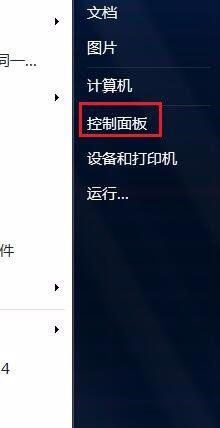
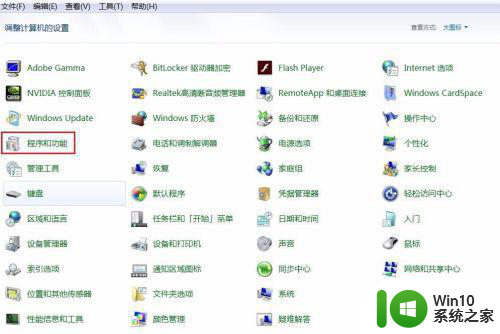
2、程序框中选择Adobe Flash Player项,单击“删除”按钮,接下来根据提示说明卸载。
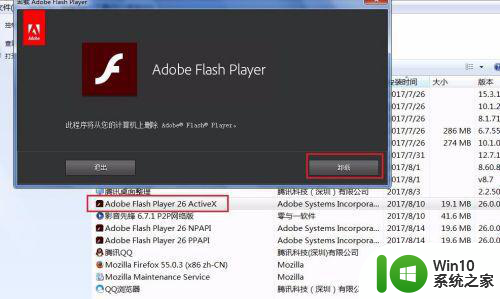
3、点击“开始”菜单,单击“运行”命令,在打开框中键入“%windir%system32Macromed”,单击“确定”
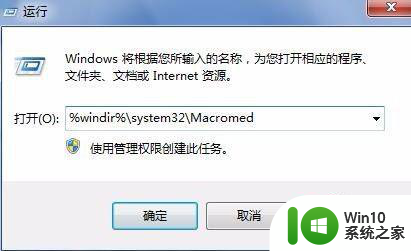
4、在目录窗口鼠标右键删除“Flash”文件夹
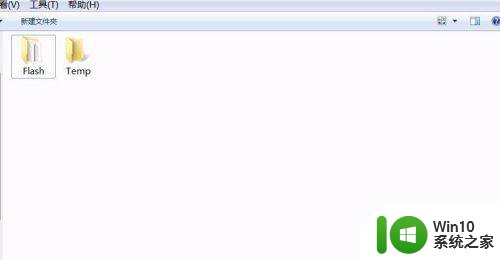
5、打开“运行”对话框,键入“regedit”命令,单击确定。
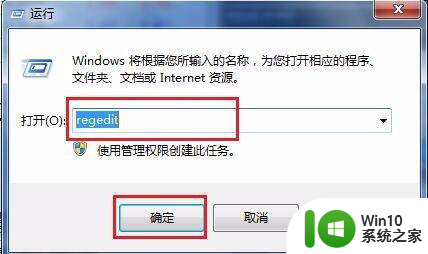
6、打开“注册表编辑器”窗口,在左侧注册表树窗口依次展开以下分支HKEY_LOCAL_MACHINESOFTWAREMicrosoftInternet ExplorerActiveX Compatibility
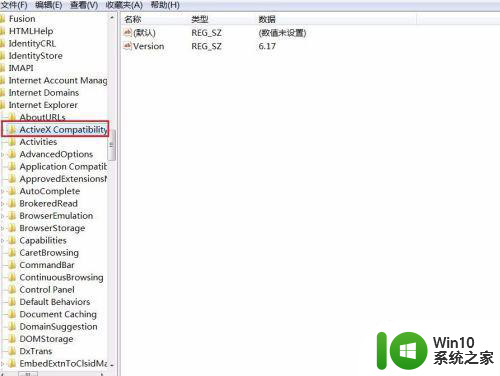
7、在ActiveX Compatibility主项下删除掉“{D27CDB6E-AE6D-11CF-96B8-444553540000}”和“{D3f97240-C9f4-11CF-BFCr-00A0C90-00A0C90C2BDB}”子项
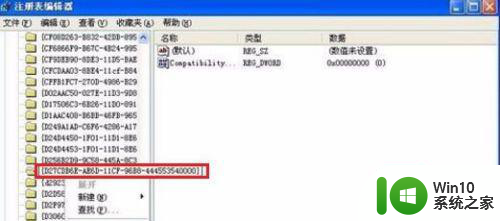
8、删除时可能遇到“删除项时出错”之类的错误提示框,请右击该子项,弹出的快捷菜单单击“权限”命令
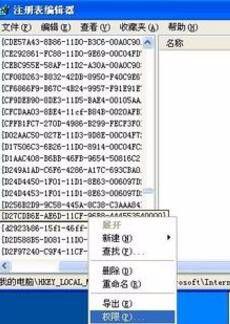
9、单击“高级”按钮,进入“高级安全设置”对话框,在“权限”选项卡下的权限项目框中删除掉类型为“拒绝”的项目,然后删除项就不会提示出错了。

10、再定位到HKEY_CLASSES_ROOTShockwaveFlash.ShockwaveFlash项,鼠标右击ShockwaveFlash.ShockwaveFlash项,打开的右键菜单单击“权限”命令

11、在“组或用户名称”框中选择当前登录的用户,赋予该用户“完全控制”的权限
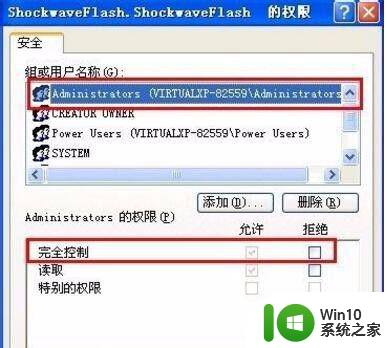
12、再鼠标右击ShockwaveFlash.ShockwaveFlash项,打开的右键菜单单击“删除”命令

13、操作完成后,下载最新版本的Flash Player进行安装
以上就是win7笔记本安装flash插件老是出错如何修复的全部内容,碰到同样情况的朋友们赶紧参照小编的方法来处理吧,希望能够对大家有所帮助。
win7笔记本安装flash插件老是出错如何修复 win7笔记本安装flash插件遇到错误怎么解决相关教程
- 戴尔笔记本安装win10重新启动遇到错误怎么修复 戴尔笔记本安装win10后重启出现蓝屏怎么办
- 笔记本安装ghostwin7过程中提示意外重新启动或遇到错误怎么处理 笔记本安装ghostwin7遇到意外重新启动怎么解决
- win10禁止安装flash插件解决方法 win10禁止安装flash插件怎么解决
- 电脑flash插件安装步骤 如何在电脑上安装Flash控件插件
- win11系统安装flash插件的详细步骤 win11系统如何安装flash插件
- 给浏览器安装flash插件的方法 flash插件怎么安装
- winds10已安装flash插件显示未安装怎么解决 Windows 10 flash插件安装失败怎么解决
- 电脑如何安装flash插件 电脑flash控件怎么安装
- win10如何启动支持flash插件 如何在Win10中安装Flash插件
- 笔记本装win10双显卡驱动安装错误怎么解决 笔记本装win10双显卡驱动安装失败怎么处理
- y460安装win7系统64位意外的重新启动或遇到错误怎么修复 y460安装win7系统64位遇到蓝屏错误怎么处理
- win7戴尔笔记本安装系统0x000000a5蓝屏解决方法 win7戴尔笔记本蓝屏错误0x000000a5解决方案
- w8u盘启动盘制作工具使用方法 w8u盘启动盘制作工具下载
- 联想S3040一体机怎么一键u盘装系统win7 联想S3040一体机如何使用一键U盘安装Windows 7系统
- windows10安装程序启动安装程序时出现问题怎么办 Windows10安装程序启动后闪退怎么解决
- 重装win7系统出现bootingwindows如何修复 win7系统重装后出现booting windows无法修复
系统安装教程推荐
- 1 重装win7系统出现bootingwindows如何修复 win7系统重装后出现booting windows无法修复
- 2 win10安装失败.net framework 2.0报错0x800f081f解决方法 Win10安装.NET Framework 2.0遇到0x800f081f错误怎么办
- 3 重装系统后win10蓝牙无法添加设备怎么解决 重装系统后win10蓝牙无法搜索设备怎么解决
- 4 u教授制作u盘启动盘软件使用方法 u盘启动盘制作步骤详解
- 5 台式电脑怎么用u盘装xp系统 台式电脑如何使用U盘安装Windows XP系统
- 6 win7系统u盘未能成功安装设备驱动程序的具体处理办法 Win7系统u盘设备驱动安装失败解决方法
- 7 重装win10后右下角小喇叭出现红叉而且没声音如何解决 重装win10后小喇叭出现红叉无声音怎么办
- 8 win10安装程序正在获取更新要多久?怎么解决 Win10更新程序下载速度慢怎么办
- 9 如何在win7系统重装系统里植入usb3.0驱动程序 win7系统usb3.0驱动程序下载安装方法
- 10 u盘制作启动盘后提示未格式化怎么回事 U盘制作启动盘未格式化解决方法
win10系统推荐
- 1 番茄家园ghost win10 32位官方最新版下载v2023.12
- 2 萝卜家园ghost win10 32位安装稳定版下载v2023.12
- 3 电脑公司ghost win10 64位专业免激活版v2023.12
- 4 番茄家园ghost win10 32位旗舰破解版v2023.12
- 5 索尼笔记本ghost win10 64位原版正式版v2023.12
- 6 系统之家ghost win10 64位u盘家庭版v2023.12
- 7 电脑公司ghost win10 64位官方破解版v2023.12
- 8 系统之家windows10 64位原版安装版v2023.12
- 9 深度技术ghost win10 64位极速稳定版v2023.12
- 10 雨林木风ghost win10 64位专业旗舰版v2023.12